Quando cria ou move uma forma, a opção ajustar empurra as formas e as suas margens para posições que ficam alinhadas com outras formas, subdivisões da régua, linhas de grelha, guias ou pontos de guia. Pode especificar os tipos de elementos de desenho aos quais as formas são ajustadas.
Por predefinição, as formas ajustam-se às subdivisões da régua e à grelha. Para ajustar as formas às subdivisões da régua com mais facilidade, desative a opção ajustar à grelha.
Para configurar o comportamento do ajuste
-
No separador Ver, no grupo Ajudas Visuais, clique no iniciador de caixa de diálogo.
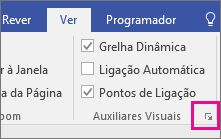
-
No separador Geral em Atualmente ativo, desmarque a caixa de verificação Ajustar para desativar o ajuste ou selecione Ajustar para ativar o ajuste.
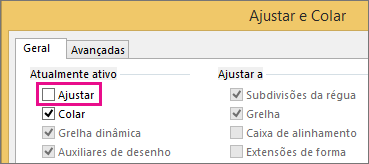
-
Em Ajustar, selecione os elementos de desenho com os quais pretende que as formas sejam ajustadas para ficarem alinhadas e, em seguida, clique em OK.
As definições de ajuste que escolher aplicam-se a todas as formas do desenho.
Para além de poder selecionar os elementos de desenho com os quais as formas serão ajustadas para ficarem alinhadas, também pode especificar quão ajustadas essas formas ficarão com esses elementos.
Quando a intensidade de ajuste para um elemento é baixa, uma forma é facilmente ajustada para ficar alinhada com os outros elementos disponibilizados. Quando a intensidade de ajuste de um elemento é elevada, a forma tende a alinhar-se com esse elemento, mesmo se existirem outros elementos perto com os quais a forma poderia alinhar-se.
Para ajustar a intensidade dos elementos de desenho
-
No separador Ver, no grupo Ajudas Visuais, clique no iniciador de caixa de diálogo (

-
No separador Avançadas, regule os cursores de Intensidade do ajuste.
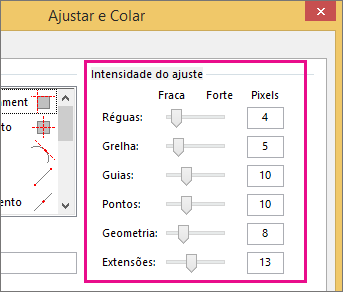
Quando a grelha está ativada, o Visio na Web suporta a opção Ajustar à grelha. Isto significa que, quando cria ou move uma forma, o ajuste assegura que as formas e os respetivos contornos são alinhados às linhas de grelha mais próximas.
-
No separador Ver do friso, selecione ou desselecione a caixa de verificação Ajustar à Grelha:
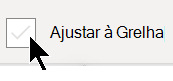
Nota: A opção Ajustar à Grelha não está disponível no Visio no Microsoft 365, a versão gratuita da aplicação Visio baseada na Web.










